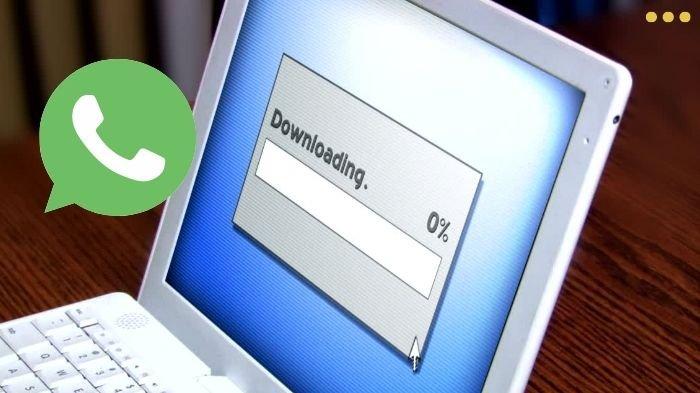Foto Gagal Tersimpan? Jangan Panik! Inilah Solusi Ampuh Mengatasi Masalah Foto Tidak Tersimpan di HP dan Kamera
Pernahkah Anda mengalami momen menyebalkan ketika sudah bersusah payah mengambil foto yang bagus, eh… ternyata foto tersebut tidak tersimpan? Rasanya pasti kesal dan kecewa, apalagi jika momen itu penting dan tak bisa diulang. Masalah foto yang tidak tersimpan ini bisa terjadi pada siapa saja, baik pengguna smartphone maupun kamera digital. Tapi jangan khawatir, Anda tidak sendirian! Ada banyak faktor yang bisa menyebabkan masalah ini, dan kabar baiknya, sebagian besar masalah ini bisa diatasi dengan mudah.
Artikel ini akan membahas secara mendalam berbagai penyebab umum mengapa foto Anda gagal tersimpan, serta memberikan solusi praktis dan efektif untuk mengatasi masalah tersebut. Mari kita selami lebih dalam!
Penyebab Umum Foto Tidak Tersimpan
Sebelum mencari solusi, penting untuk memahami apa yang menjadi penyebab masalahnya. Berikut adalah beberapa penyebab umum foto tidak tersimpan, baik di smartphone maupun kamera digital:
1. Ruang Penyimpanan Penuh
Ini adalah penyebab paling umum dan seringkali terlupakan. Bayangkan Anda sedang ingin mengisi air ke dalam gelas yang sudah penuh. Tentu saja, airnya akan tumpah, bukan? Sama halnya dengan foto. Jika ruang penyimpanan di perangkat Anda sudah penuh, maka foto baru tidak akan bisa disimpan.
Solusi:
- Hapus File yang Tidak Perlu: Periksa galeri foto dan video Anda. Hapus foto dan video yang buram, ganda, atau tidak penting. Anda juga bisa menghapus aplikasi yang jarang digunakan atau file-file lain yang memakan banyak ruang penyimpanan.
- Pindahkan File ke Penyimpanan Eksternal: Jika smartphone Anda mendukung kartu SD, pindahkan foto dan video ke kartu SD. Anda juga bisa memindahkan file ke komputer atau cloud storage seperti Google Photos, Dropbox, atau iCloud.
- Kosongkan Cache Aplikasi: Beberapa aplikasi menyimpan cache atau data sementara yang bisa memakan banyak ruang. Bersihkan cache aplikasi secara berkala untuk membebaskan ruang penyimpanan.
2. Kartu Memori Bermasalah (Khusus Kamera Digital)
Jika Anda menggunakan kamera digital, kartu memori (SD card) adalah media penyimpanan utama. Kartu memori yang bermasalah bisa menjadi penyebab foto tidak tersimpan. Masalahnya bisa beragam, mulai dari kartu memori yang rusak, korup, atau tidak kompatibel dengan kamera.
Solusi:
- Periksa Kompatibilitas Kartu Memori: Pastikan kartu memori yang Anda gunakan sesuai dengan spesifikasi yang direkomendasikan oleh pabrikan kamera. Periksa jenis (SD, SDHC, SDXC) dan kecepatan kartu memori.
- Periksa Kondisi Fisik Kartu Memori: Periksa apakah kartu memori dalam kondisi baik. Hindari menggunakan kartu memori yang retak, bengkok, atau terlihat rusak secara fisik.
- Format Kartu Memori: Format kartu memori secara berkala di kamera Anda. Ini akan menghapus semua data di kartu memori dan membuatnya bersih seperti baru. PERHATIAN: Pastikan Anda sudah memindahkan semua foto dan video penting ke tempat aman sebelum memformat kartu memori.
- Ganti Kartu Memori: Jika kartu memori sudah tua atau sering bermasalah, sebaiknya ganti dengan kartu memori baru yang berkualitas baik.
3. Baterai Lemah
Kekurangan daya baterai bisa menjadi penyebab foto tidak tersimpan, terutama saat Anda mengambil banyak foto atau video dalam waktu singkat. Perangkat Anda mungkin mati mendadak sebelum foto selesai disimpan.
Solusi:
- Pastikan Baterai Cukup: Sebelum mengambil foto, pastikan baterai perangkat Anda terisi cukup. Idealnya, baterai harus terisi minimal 50%.
- Bawa Power Bank (Untuk Smartphone): Jika Anda berencana mengambil banyak foto saat bepergian, bawalah power bank untuk mengisi daya smartphone Anda.
- Ganti Baterai (Untuk Kamera Digital): Jika baterai kamera digital Anda sudah tua dan sering cepat habis, sebaiknya ganti dengan baterai baru.
4. Aplikasi Kamera Bermasalah
Aplikasi kamera yang bermasalah, bug, atau tidak kompatibel dengan sistem operasi perangkat Anda juga bisa menyebabkan foto tidak tersimpan. Hal ini bisa terjadi setelah Anda melakukan pembaruan sistem operasi atau aplikasi kamera.
Solusi:
- Restart Aplikasi Kamera: Tutup aplikasi kamera sepenuhnya, lalu buka kembali. Ini akan me-refresh aplikasi dan memperbaiki masalah kecil.
- Restart Perangkat: Restart smartphone atau kamera digital Anda. Ini akan me-refresh sistem operasi dan memperbaiki berbagai masalah.
- Perbarui Aplikasi Kamera: Pastikan Anda menggunakan versi terbaru aplikasi kamera. Pembaruan biasanya menyertakan perbaikan bug dan peningkatan kinerja.
- Hapus Cache dan Data Aplikasi Kamera: Bersihkan cache dan data aplikasi kamera. Ini akan mengembalikan aplikasi ke pengaturan awal dan menghapus data sementara yang mungkin menyebabkan masalah. PERHATIAN: Membersihkan data aplikasi kamera mungkin akan menghapus pengaturan yang telah Anda konfigurasi.
- Instal Ulang Aplikasi Kamera: Jika masalah berlanjut, coba instal ulang aplikasi kamera. Hapus aplikasi, lalu unduh dan instal kembali dari Google Play Store (untuk Android) atau App Store (untuk iOS).
- Gunakan Aplikasi Kamera Alternatif: Jika masalah masih terjadi setelah mencoba semua solusi di atas, coba gunakan aplikasi kamera alternatif dari pihak ketiga. Ada banyak aplikasi kamera bagus yang tersedia di Google Play Store dan App Store.
5. Sistem Operasi Bermasalah
Masalah pada sistem operasi (Android atau iOS) bisa menyebabkan berbagai masalah, termasuk foto tidak tersimpan. Hal ini bisa terjadi karena bug, konflik aplikasi, atau masalah konfigurasi.
Solusi:
- Perbarui Sistem Operasi: Pastikan Anda menggunakan versi terbaru sistem operasi. Pembaruan sistem operasi biasanya menyertakan perbaikan bug dan peningkatan kinerja.
- Restart Perangkat: Restart smartphone atau kamera digital Anda. Ini akan me-refresh sistem operasi dan memperbaiki berbagai masalah.
- Factory Reset (Sebagai Upaya Terakhir): Jika semua solusi di atas tidak berhasil, coba lakukan factory reset atau pengaturan ulang pabrik. Ini akan mengembalikan perangkat ke pengaturan awal seperti saat baru dibeli. PERHATIAN: Factory reset akan menghapus semua data di perangkat Anda. Pastikan Anda sudah mem-backup semua data penting sebelum melakukan factory reset.
6. Kerusakan Perangkat Keras
Dalam kasus yang jarang terjadi, masalah foto tidak tersimpan bisa disebabkan oleh kerusakan perangkat keras, seperti kerusakan pada memori internal, kartu memori (untuk kamera digital), atau komponen lainnya. Jika Anda sudah mencoba semua solusi di atas dan masalah masih berlanjut, kemungkinan besar ada kerusakan pada perangkat keras.
Solusi:
- Bawa ke Tempat Servis: Bawa perangkat Anda ke tempat servis resmi atau teknisi ahli untuk diperiksa dan diperbaiki.
Tips Tambahan untuk Mencegah Foto Tidak Tersimpan
Selain mengatasi masalah yang sudah terjadi, ada beberapa tips yang bisa Anda lakukan untuk mencegah masalah foto tidak tersimpan di masa mendatang:
- Rutin Mem-backup Foto dan Video: Lakukan backup foto dan video secara rutin ke komputer, cloud storage, atau media penyimpanan eksternal lainnya. Ini akan memastikan data Anda aman jika terjadi masalah pada perangkat.
- Gunakan Kartu Memori Berkualitas Baik (Untuk Kamera Digital): Gunakan kartu memori dari merek terpercaya dan berkualitas baik. Hindari menggunakan kartu memori murah atau palsu.
- Jaga Kebersihan Lensa Kamera: Lensa kamera yang kotor atau berdebu bisa mempengaruhi kualitas foto dan bahkan menyebabkan masalah penyimpanan. Bersihkan lensa kamera secara berkala dengan kain microfiber yang lembut.
- Hindari Mengambil Foto Saat Perangkat Hampir Mati: Jangan mengambil foto saat baterai perangkat hampir habis. Ini bisa menyebabkan foto tidak tersimpan atau bahkan merusak file foto.
- Berikan Ruang Penyimpanan yang Cukup: Selalu sisakan ruang penyimpanan yang cukup di perangkat Anda. Jangan biarkan ruang penyimpanan penuh.
Kesimpulan
Masalah foto yang tidak tersimpan memang menjengkelkan, tetapi sebagian besar masalah ini bisa diatasi dengan solusi yang telah dijelaskan di atas. Mulai dari memeriksa ruang penyimpanan, memastikan kartu memori berfungsi dengan baik, hingga memperbarui aplikasi dan sistem operasi. Ingatlah untuk selalu melakukan backup data secara rutin untuk menghindari kehilangan foto dan video penting. Dengan mengikuti tips dan solusi dalam artikel ini, Anda bisa meminimalisir risiko mengalami masalah foto tidak tersimpan dan menikmati momen-momen berharga tanpa khawatir!
Semoga artikel ini bermanfaat dan membantu Anda mengatasi masalah foto yang tidak tersimpan. Selamat mencoba dan semoga berhasil!